Potrebujem konto Samsung na stiahnutie aplikácie?
Stačí sa prihlásiť do konta Samsung a môžete sťahovať obsah a aplikácie. Ak chcete sťahovať aplikácie z obchodu Galaxy Store, musíte sa prihlásiť do svojho konta. Určitý obsah, ako napríklad Galaxy Essentials, je však možné sťahovať aj bez prihlásenia.
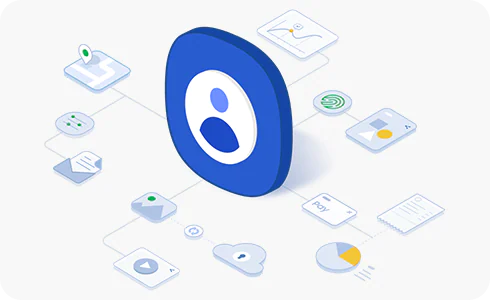
Prihlasovanie do konta Samsung:
Ďalšie informácie o vašom konte Samsung
Áno, ale najskôr sa musíte odhlásiť z konta Samsung, ktoré je práve aktívne, a až potom sa môžete prihlásiť do iného konta. Ak to chcete urobiť, ťuknite na položku „Menu“, potom na „Konto Samsung“ a napokon na možnosť „Odhlásiť sa“.
Ak sa chcete prihlásiť znova, postupujte rovnako ako pri odhlasovaní.
Upozornenie: Ak sú s kontom Samsung, z ktorého sa odhlasujete, spojené údaje (Samsung Cloud, Samsung Pay atď.), odstránia sa z vášho zariadenia.
Ak zabudnete svoje konto Samsung a heslo, môžete nájsť svoje ID alebo si obnoviť heslo na webovej lokalite Konto Samsung.
Ak si chcete zmeniť heslo po prihlásení do aplikácie Galaxy Store, ťuknite na položku „Menu“, potom na ikonu nastavení, na položku „Konto Samsung“, „Zabezp. a ochrana osob. údajov“, „Heslo“, „Zmeniť“ a následne zadajte nové informácie a ťuknite na položku „Uložiť“.
Upozornenie: Ak si zmeníte heslo, odhlásite sa zo všetkých zariadení pripojených k vášmu kontu Samsung. Ak si chcete synchronizovať údaje pre kontakty, SmartThings, Samsung Pass a podobne, musíte sa prihlásiť na týchto zariadeniach.
Ďakujeme vám za vašu reakciu
Odpovezte, prosím na všetky otázky.





























